Cum de a recupera fișierele șterse din ubuntu
Uneori regretăm decizia noastră rapid. În ceea ce privește acest lucru, și șterge fișiere. Cu cât le putem șterge și nu a lua o decizie, prin accident. În Windows, acest caz are un coș. Ubuntu nu are acest instrument, dar poate în alte moduri de a recupera date pierdute, uneori, chiar și la o rată mult mai mare. Principalul lucru la momentul potrivit pentru a ști cum de a recupera fișierele șterse în Ubuntu.

Datorită software-ul funcțional poate restaura fișiere de pe Ubuntu.
recuperare
Nu este cel mai eficient dintre toate programele de recuperare a datelor. Dar se poate recurge la mai multe, așa cum este adesea instalat pe Ubuntu și ușor de administrat. Instalarea este de asemenea foarte ușor:
sudo apt-get install GParted
Rulați GParted cu drepturi extinse:
Am găsit partiția de disc de la care este descoperit informații importante a fost eliminat.
Acum, faceți clic pe butonul „dispozitiv“ din meniul de sus și selectați „încerca să recupereze datele.“
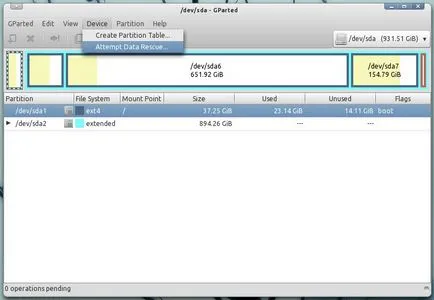
Probabilitatea de succes a operațiunii nu este atât de mare. Cu toate acestea, în cazul în care ai făcut-o la scurt timp după compensare fișierul dorit, este posibil să se întoarcă înapoi.
TestDisk mai potrivite pentru a face față cu restaurarea fișierelor șterse de pe Ubuntu. Utilitarul are o funcționalitate largă, iar această procedură - doar una dintre acțiuni. Gestionat toate prin interfață bazată pe text, care, desigur, nu este foarte convenabil pentru începători.
Mai întâi instalați TestDisk:
sudo apt instala TestDisk
- Alegerea [Create] a trei opțiuni posibile și apăsați pe Enter.
- Selectați unitatea de la care aveți nevoie și de a recupera fișierele șterse.
- Selectați tabela de partiții. După cum puteți vedea, există mai multe dintre ele, ultimul (Mac, Xbox, Sun) nu este foarte potrivit pentru noi. Cel mai adesea este
- Avansat, selectați elementul în fereastra următoare.
- Acum, selectați partiția și partea de jos a butonului listă.
- Vom afișa toate fișierele care au fost șterse recent, cu chiar și cu numele și data scoaterii.
- Cu ajutorul «C» buton, putem copia fișierele pe care dorim să le restaureze.
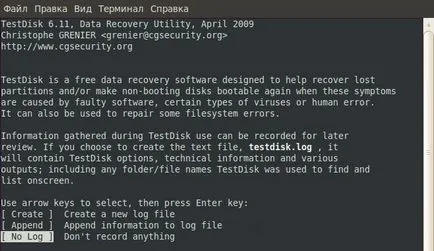
Acest utilitar vă permite să restaurați rapid un anumit fișier, cu au cunoștințe serioase, este necesară chiar și cunoașterea echipelor. Cu toate acestea, ea nu are întotdeauna posibilitatea de a restabili fișierele afișate acolo în cazul în care acestea au fost rescrise.
PhotoRec puțin mai mult decât completă este specializată în recuperarea fișierelor. Cu acest program nu se poate, la fel ca cel anterior, pentru a restabili selectiv documentele necesare. Cu toate acestea, folosindu-l poate fi adus înapoi aproape orice, chiar și informații de sectoare defecte. PhotoRec ca uita la datele brute, nu acordând o atenție informațiilor furnizate de sistemul de fișiere.
sudo apt instala photorec
- Re-selectați un disc care va funcționa.
- Deschideți unitatea corespunzătoare, și apoi, în fereastra următoare sistemul de fișiere. În cazul Ubuntu va fi prima opțiune.
- Selectați metoda de scanare. Doar două dintre ele: întreaga partiție sau spațiu nealocat numai. Suntem interesați în întreaga secțiune.
- Ca urmare, în aceeași fereastră, selectați dosarul. în cazul în care toate rezultatul scanării va continua.
- Se așteaptă finalizarea procesului.
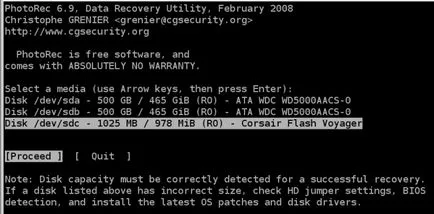
PhotoRec restabilește de obicei imediat o grămadă de lucruri diferite. Și aceste lucruri de multe ori fără nume, deci este greu de găsit exact ceea ce vrei. Cu toate acestea, de regulă, utilizatorii primesc acces la un important fișiere la distanță folosind acest utilitar.
Încărcați utilitarul pe computer:
Transferul de date mass-media deteriorate:
Cu această echipă, vom derula rapid înainte de a partiția de date dev / sda în casă. Metoda este potrivită mai degrabă decât celor care au șters accidental ceva, și cei ale căror fișiere sunt corupte.
Dar acest program este deja puțin probabil să cedeze toate anterior. Asigurările de unii utilizatori și dezvoltatori este, în general, este una dintre cele mai puternice de acest gen și vă permite să aducă înapoi informațiile care a fost șters și rescris mult timp în urmă. Pentru unii, acest lucru va fi ultima speranță. Programul nu este numai pe sistemele Linux. ci pe windose.
sudo apt-get install bisturiu
Deschideți utilitarul de configurare fișier:
sudo gedit /etc/scalpel/scalpel.conf
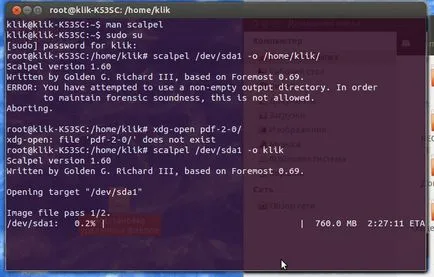
Rulați comanda pentru a căuta datele pierdute:
sudo bisturiu / dev / sda1 o- / home / png /
sda1 - secțiunea în care suntem în căutarea, acasă / png - secțiune, în cazul în care totul va fi copiat.
Procesul a început. Aceasta poate dura mai multe ore. După finalizarea, deschis Nautilus și prin ea folderul în care ați salvat fișierele. Acolo sunt susceptibile de a găsi chiar și mai mult resturi după PhotoRec, ci în mijlocul ei, și fișierele de care aveți nevoie.
Un pic de teorie
Deci, de ce trebuie să faci totul atât de repede? Motivul este că, atunci când vom șterge orice fișier, indiferent de sistemul nu este efectuată, eliminăm singura aparență de referință. Prin intermediul unei astfel de trimitere la răsucind programului, câștigă acces la ceea ce este pe hard disk. Cu toate acestea, de fiecare dată pentru a șterge fișierul la cererea utilizatorului de pe HDD-ul va fi foarte incomod și costisitoare în termeni de timp și de energie. Este mult mai ușor pentru a marca zona de pe disc ca o inutilă și suprascrisă atunci când doriți un loc nou. Prin urmare, cu cât mai repede facem, cu atât mai puțin probabil ca acest domeniu a fost deja suprascris.
Programele care au fost date mai sus, diferite metode de punere în aplicare de regăsire a informațiilor. Obliterate În sfârșit, în funcție de utilizatori, chiar și cu ajutorul serviciilor speciale. Ei, de altfel, nu fi dificil să se „întoarcă din morți“ orice date folosind piesa magnetic rezidual de pe disc. Dar acest lucru necesită de obicei echipamente scumpe speciale, nu doar de utilitate.